
Mod skrin belah perang moden Call of duty membolehkan pemain bermain permainan bersebelahan dengan rakan mereka, meningkatkan pengalaman permainan keseluruhan. Ramai pengguna, bagaimanapun, telah melaporkan bahawa Skrin Pemisahan Perang Moden tidak berfungsi masalah.
Untuk COD Ralat peperangan moden , kami mengesyorkan alat Pembaikan Sistem Lanjutan:
Perisian ini ialah penyelesaian sehenti anda untuk membetulkan ralat Windows, melindungi anda daripada perisian hasad, membersihkan sampah dan mengoptimumkan PC anda untuk prestasi maksimum dalam 3 langkah mudah:
- Muat turun alat Pembaikan Sistem Terperinci dinilai Cemerlang pada TrustPilot .
- Klik Pasang & Imbas Sekarang untuk memasang & mengimbas isu yang menyebabkan masalah PC.
- Seterusnya, klik pada Click Here to Fix All Issues Now untuk membetulkan, membersihkan, melindungi dan mengoptimumkan PC anda dengan berkesan.
Isu berhenti berfungsi berbilang pemain perang moden COD telah dilaporkan pada pelbagai platform seperti Xbox, PlayStation, Steam dan Windows.
Dalam artikel ini, anda akan mengetahui sebab berbilang pemain skrin pisah peperangan moden tidak berfungsi dan cara menyelesaikan masalah ini pada platform yang berbeza.
Apakah Menyebabkan "Skrin Pisah Perang Moden tidak berfungsi"?
- Pemain Ke-2 Dilog Masuk: Ternyata, isu ini berlaku kebanyakan masa pada konsol Xbox dan Playstation apabila individu kedua yang sepatutnya mengambil bahagian dalam sesi skrin belah turut dilog masuk ke peranti. Beberapa pengguna terjejas yang mengalami isu yang sama menyatakan bahawa isu itu telah diselesaikan selepas mereka memastikan pemain kedua telah dilog masuk serentak dengan mereka apabila mereka diperkenalkan ke lobi skrin belah.
- Gangguan dalam Permulaan Permainan: Isu ini juga mungkin disebabkan oleh gangguan urutan permulaan. Beberapa pengguna yang turut mengalami masalah ini dapat menyelesaikannya dengan hanya memulakan semula permainan beberapa kali.
- Risiko Diperkenalkan oleh Data Sementara: Menurut sesetengah pengguna yang terjejas, jenis isu ini juga mungkin disebabkan oleh isu pengumpulan data suhu pada konsol anda
- Pek Berbilang Pemain Yang Telah Dicemari: Dalam sesetengah kes, ralat tidak berfungsi skrin belah peperangan moden mungkin berlaku akibat rasuah dalam pek berbilang pemain yang mengiringi permainan utama pada konsol. Dalam senario ini, penyelesaiannya ialah dengan hanya menyahpasang pek berbilang pemain dan kemudian memasangnya semula.
- Ketidakkonsistenan dalam Pemasangan Permainan: Jika anda menghadapi masalah ini pada konsol, kemungkinan besar puncanya ialah ketidakkonsistenan dalam pemasangan permainan. Beberapa pemain yang mengalami masalah ini menyatakan bahawa isu itu telah diselesaikan selepas memasang semula permainan secara tradisional pada konsol mereka.
- Konflik Alamat MAC: Ternyata, anda juga boleh menyalahkan alamat MAC yang bercanggah jika anda menggunakan konsol Xbox untuk melancarkan permainan. Memadam alamat MAC yang disimpan sekarang daripada menu Tetapan Lanjutan banyak berfungsi untuk anda.
- Permainan Telah Dipecahkan Berikutan Kemas Kini: Menurut sebilangan besar pemain yang bermain permainan itu di Xbox, skrin pemisah peperangan moden panggilan tugas dalam Xbox one tidak berfungsi mula berlaku serta-merta selepas kemas kini permainan khusus Xbox dipasang. Pada masa ini tiada pembetulan untuk situasi ini. Pada ketika ini, apa yang boleh anda lakukan ialah menyerahkan permintaan sokongan dengan Activision untuk meningkatkan kesedaran tentang isu tersebut dan berharap mereka menyelesaikannya dengan cepat.
- Main Silang Didayakan dalam Akaun Kedua-dua Pemain: Ternyata, satu lagi sebab anda boleh menghadapi isu ini adalah jika kedua-dua akaun yang cuba memainkan mod skrin pisah telah didayakan. Pengguna tertentu nampaknya telah dapat memintas masalah ini dengan melumpuhkan main silang pada kedua-dua akaun.
Bagaimana untuk Membetulkan Berbilang Skrin Split Warfare Moden COD Tidak Berfungsi?
Isi kandungan
Betulkan 1 – Pastikan Individu Kedua Tidak Log Masuk
Semasa membuka permainan, pastikan akaun kedua yang akan mengambil bahagian dalam sesi permainan skrin belah dilog keluar.
Ramai pengguna yang telah mengalami ralat ini, terutamanya mereka yang menggunakan sistem Xbox, telah menunjukkan bahawa pembaikan ini telah berjaya untuk mereka (Xbox One dan Xbox Series S dan X). Anda boleh cuba mencipta semula pembaikan ini pada konsol PS juga . Untuk melaksanakan pembetulan ini ikuti langkah berikut:
- Pertama sekali, pastikan pemain kedua (bukan pemain yang bermain COD: Modern Warfare) tidak dilog masuk. Pastikan pengawal kedua juga dimatikan .
- Selepas itu, pastikan anda log masuk dengan akaun utama anda (yang memiliki permainan) dan mainkan Call of Duty: Modern Warfare seperti biasa. Pastikan pengawal pemain kedua dimatikan juga.
- Luangkan masa untuk menapis senarai main yang tidak sesuai dengan skrip berpecah sebelum melancarkan peta.
- Sekarang, pilih profil Xbox yang anda mahu gunakan untuk pemain kedua dalam sesi skrin belah dengan menghidupkan pengawal pemain 2.
Sekarang, lancarkan peta dan lihat jika anda dapat menyelesaikan panggilan tugas skrin pemisah peperangan moden dalam Xbox one tidak berfungsi .
Betulkan 2 – Mulakan semula peranti anda
Mengebut semula konsol atau PC anda, serta permainan, sepatutnya menyelesaikan masalah. Perlu diingat bahawa ini hanyalah penawar jangka pendek, dan anda harus menjangkakan masalah itu akan muncul semula pada satu ketika pada masa hadapan.
Untuk PC
Jika anda menggunakan PC, klik butang Mula , kemudian butang kuasa . Dan daripada pilihan, pilih Mulakan semula.
Untuk Xbox
Tekan dan tahan butang Xbox pada konsol Xbox. Pilih Mulakan semula konsol daripada menu kuasa dan sahkan pilihan anda dengan menekan butang Mulakan semula .
Prosedur ini serasi dengan kedua-dua konsol Xbox One dan Xbox Series S/X.
Untuk Play Station 4
Jika anda menggunakan PS4 dan menghadapi masalah, tekan dan tahan butang PS (pada pengawal anda) sebelum memilih kuasa daripada menu konteks. Pilih Mulakan semula PS4 dari menu kuasa dan tunggu proses selesai.
Untuk Play Station 5
Tekan butang PS pada pengawal anda jika anda bermain di Playstation 5. Selepas itu, pergi ke menu kuasa asas daripada Menu Pilihan . Akhir sekali, pilih Mulakan semula PS5 daripada pilihan yang tersedia.
Selepas memulakan semula platform yang anda cuba mainkan COD: Modern Warfare, cuba lancarkan permainan itu sekali lagi untuk melihat sama ada isu skrin belah perang moden tidak berfungsi telah hilang.
Betulkan 3 – Sahkan Integriti Fail Permainan
Jika anda menghadapi masalah dengan skrin belah semasa menjalankan permainan melalui Steam, kemungkinan besar ia disebabkan masalah dengan data cache setempat. Steam mungkin mengalami kesukaran untuk mengenali bahawa anda adalah pemilik sah permainan itu.
Anda perlu menyemak integriti fail permainan untuk menyelesaikan masalah ini.
Nota: Jangan teruskan ke langkah seterusnya sehingga anda memastikan sistem anda tidak melakukan perkara lain yang intensif di latar belakang (seperti pengimbasan virus, pemaparan atau penyahfragmen).
- Pastikan anda log masuk ke akaun yang memberi masalah kepada anda.
- Kemudian, di bahagian atas skrin, pilih Pustaka daripada menu mendatar.
- Cari ikon COD: Modern Warfare dalam menu menegak di sebelah kiri dan klik kanan padanya.
- Klik Properties daripada menu konteks yang baru muncul.
- Pilih Fail Tempatan daripada menu menegak di sebelah kiri Menu Properties dalam Call of Duty Modern Warfare.

- Selepas itu, klik butang Sahkan integriti cache permainan untuk memulakan semakan integriti.
- Apabila mesej pengesahan muncul, klik Ya dan tunggu tugasan selesai.
Akhir sekali, but semula komputer anda dan semak untuk melihat sama ada masalah skrin pemisah peperangan moden tidak berfungsi telah diselesaikan selepas mulakan semula seterusnya.
Betulkan 4 – Konsol Berbasikal Kuasa
Seperti yang diakui oleh pembangun, isu skrin belah boleh disebabkan oleh masalah cache . Dalam kebanyakan kes, fail sementara yang dijana oleh versi permainan ini adalah untuk kesalahan. Fail ini berkemungkinan besar menyekat konsol atau PC anda daripada menyenarai putih sambungan pelayan permainan.
Anda sepatutnya dapat menyelesaikan masalah dengan but semula konsol anda atau mengosongkan cache pelancar permainan pada komputer anda.
Kaedah untuk melakukan ini berbeza-beza berdasarkan konsol yang anda gunakan atau jika anda menggunakan Steam atau Battle.Net pada PC anda.
Xbox One
Untuk mengalih keluar data cache yang disimpan sekarang, ikut arahan di bawah untuk memasuki 'mod tanpa kuasa' sebelum mengeluarkan kord kuasa.
Untuk mengitar kuasa Xbox One anda, ikut langkah berikut:
- Pastikan konsol Xbox One anda dihidupkan dan bukan dalam mod tidur.
- Tahan butang kuasa selama beberapa saat (pada konsol anda). Teruskan menekannya sehingga LED panel hadapan pada konsol anda dimatikan.
- Cabut palam kabel kuasa daripada konsol Xbox anda apabila ia tidak lagi menunjukkan sebarang tanda kehidupan.
- Sebelum menanggalkan kabel kuasa, tunggu 30 saat atau lebih . Ini akan memberi masa yang cukup kepada kapasitor kuasa untuk mengosongkan diri mereka sendiri, membolehkan data cache dibersihkan.
Sebelum menghidupkan semula konsol Xbox One anda, pastikan bata kuasa dipalamkan semula.
Sekarang, lancarkan COD: Modern Warfare selepas proses selesai untuk menentukan sama ada isu skrin belah telah diselesaikan.
Xbox Series S/X
Jika anda salah seorang daripada segelintir yang gembira yang berjaya mendapatkan versi terkini konsol Microsoft, anda akan berasa lega apabila mengetahui bahawa mengosongkan cache kini lebih mudah. Microsoft mencipta mekanisme pembersihan cache sistem berasaskan perisian.
Untuk mengitar kuasa data cache anda pada konsol Xbox Series anda, ikut langkah di bawah:
- Pertama sekali, pastikan konsol anda dimatikan dan tidak memaparkan permainan di latar belakang.
- Kemudian, di tengah-tengah pengawal anda, tekan butang Xbox terang .
- Tatal ke kanan ke Profil & Sistem dalam menu panduan.
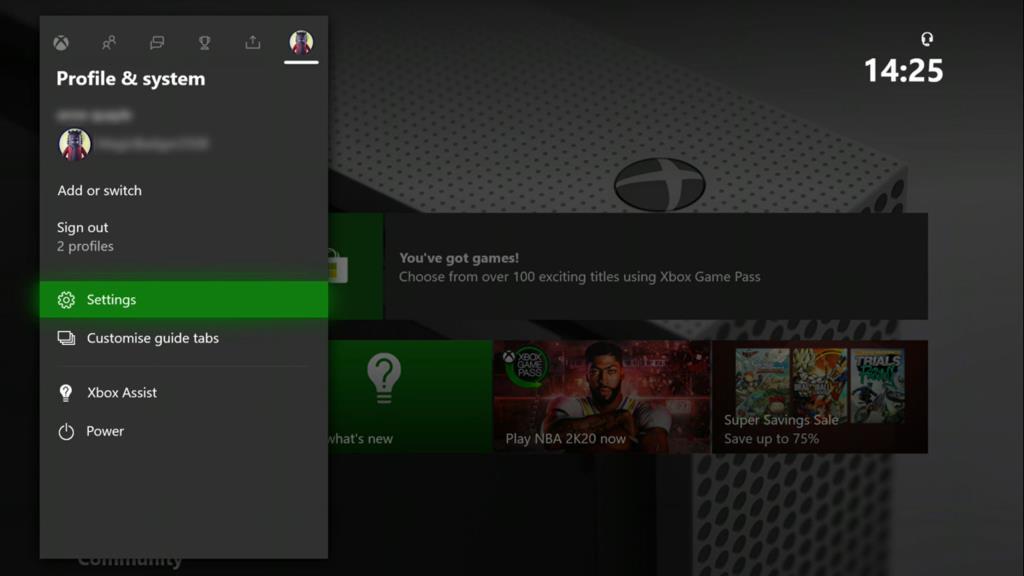
- Pilih Tetapan daripada tab seterusnya (Profil & Sistem), kemudian tekan butang A untuk mengaksesnya.
- Pergi ke tab Peranti & Sambungan dalam menu Tetapan , kemudian pilih Blu-Ra y daripada senarai pilihan yang tersedia.
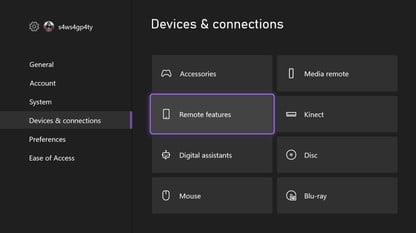
- Pergi ke Storan Berterusan daripada menu khusus Blu-Ray. Kemudian, untuk menyingkirkan kluster cache anda sekarang, tekan pilihan Clear Persistent Storage.
Cuba untuk melancarkan komponen skrin pisah COD: Modern Warfare selepas but semula konsol anda untuk menyemak sama ada isu skrin pisah peperangan moden tidak berfungsi telah diselesaikan.
PlayStation 4
Berbeza dengan Xbox Series X dan S, ekosistem PlayStation mempunyai menu khusus yang membolehkan anda membersihkan cache konsol anda. Untuk mengosongkan cache sistem pada konsol anda, anda perlu melakukan kaedah kitar kuasa untuk menjamin bahawa kapasitor kuasa habis dan fail data sementara dikeluarkan. Inilah yang anda perlu lakukan untuk menyelesaikan ini:
- Pastikan anda berada di skrin utama konsol Playstation 4 anda .
- Seterusnya, tekan dan tahan butang kuasa pada konsol anda sehingga anda mendengar baris gilir bunyi, kemudian lepaskannya.
- Cabut palam kod kuasa dari bahagian belakang sistem anda selepas anda mendengar baris gilir bunyi dan lihat penunjuk lampu pada konsol Playstation 4 tidak lagi berkelip.
- Sebelum memasangnya semula, tunggu sekurang-kurangnya 30 saat . Ini penting kerana ia membolehkan kapasitor kuasa dinyahcas sepenuhnya.
- Data sementara yang dicache pada masa ini akan dialih keluar akibat tindakan ini.
Mulakan konsol anda seperti biasa dan lihat sama ada isu dalam Call of Duty Modern Warfare telah diselesaikan.
Playstation 5
PlayStation 5 tidak mempunyai menu khusus yang membolehkan anda memadamkan cache, sama seperti PlayStation 4. Selepas memasang teknik kitaran kuasa, anda perlu melaksanakannya secara manual (dengan mencabut palam kord dari belakang Playstation 5 anda) sama seperti panduan di atas.
Untuk bermula, pastikan konsol Playstation 5 anda dihidupkan sepenuhnya.
- Tekan dan tahan butang kuasa pada konsol anda untuk masa yang lama sehingga anda mendengar bunyi bip. Lepaskan butang selepas mendengar baris gilir bunyi dan tunggu sehingga konsol anda dimatikan sepenuhnya.
Nota: Jika anda mengklik butang terlalu cepat, anda akan memasuki mod rehat, yang akan membatalkan selebihnya langkah di bawah.
- Selepas itu, cabut palam kord kuasa dari belakang konsol.
- Tunggu 2 minit atau lebih lama untuk menjamin bahawa kapasitor kuasa mempunyai masa yang mencukupi untuk mengosongkan diri. Inilah yang menyebabkan konsol anda 'melupakan' maklumat yang telah dicache.
- Akhir sekali, masukkan semula kod kuasa ke dalam konsol Playstation 5 anda dan hidupkannya.
Tunggu sehingga urutan permulaan seterusnya selesai, kemudian mulakan semula Call of Duty Modern Warfare untuk menguji sama ada anda boleh mengakses peta skrin belah tanpa perlu memulakan semula permainan dan menghadapi masalah skrin pecah perang moden tidak berfungsi.
Betulkan 5 - Kosongkan alamat MAC (hanya untuk Xbox Consoles)
Ternyata, ketidakupayaan konsol Xbox anda untuk mengehoskan sesi skrin belah juga boleh disebabkan oleh alamat MAC sekunder yang salah. Jenis ketidakteraturan rangkaian ini boleh melarang konsol anda daripada bercakap dengan pelayan Xbox, yang boleh menyebabkan masalah apabila COD: Modern Warfare cuba menyediakan pelayan permainan tempatan.
Skrin pemisahan peperangan moden panggilan tugas dalam Xbox satu isu tidak berfungsi lebih meluas apabila ISP menyediakan alamat IP yang boleh ditukar. Sesetengah pengguna yang menghadapi isu ini menyatakan bahawa mereka dapat menyelesaikan isu tersebut dengan pergi ke menu Rangkaian konsol mereka dan mengalih keluar alamat MAC ganti.
Berikut ialah cara untuk mengalih keluar alamat MAC yang lain daripada menu tetapan Xbox anda:
- Untuk memulakan, pastikan anda berada di skrin utama menu Xbox .
- Untuk mengakses menu panduan, tekan butang Xbox (pada pengawal anda).
- Kemudian, pergi ke ikon Tetapan dan pilih pilihan Semua Tetapan .
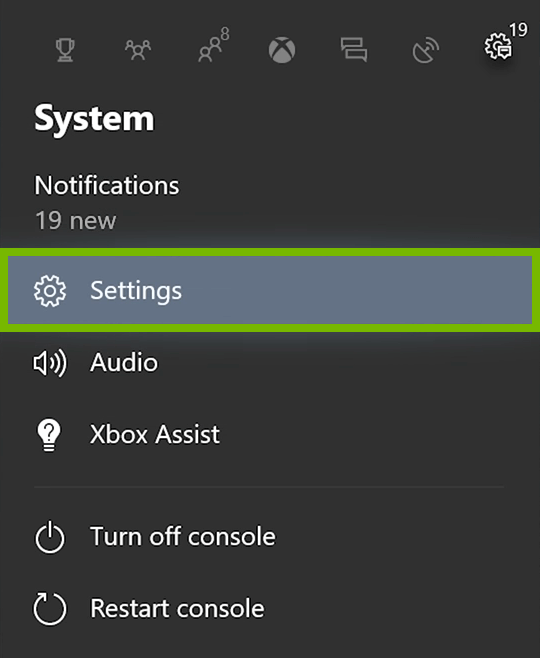
- Pergi ke tab Rangkaian dalam skrin Tetapan dan pilih Tetapan rangkaian.
- Akses menu Tetapan lanjutan daripada kelompok sub-menu sebaik sahaja anda berada di dalam menu Rangkaian.
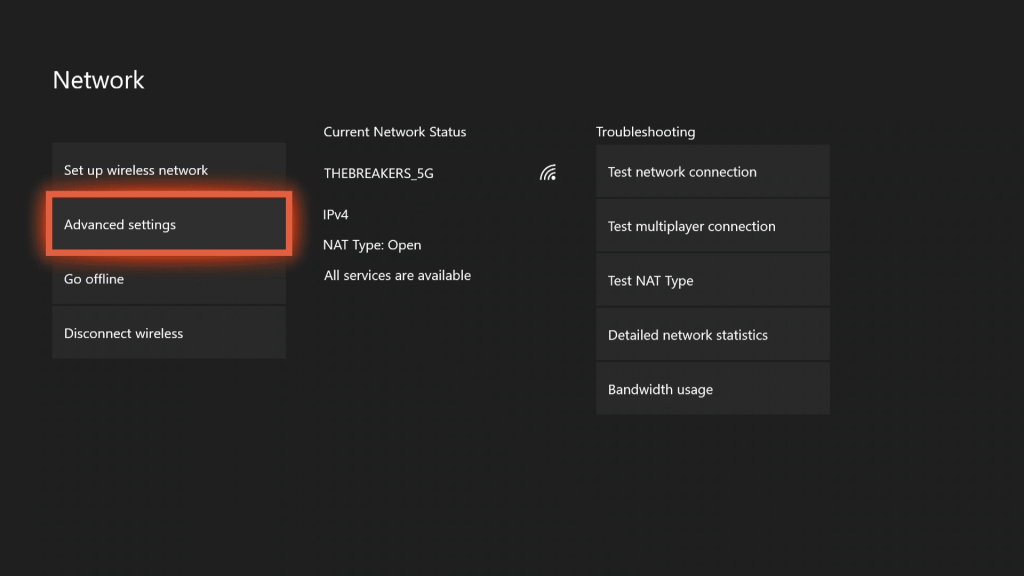
- Pergi ke alamat Mac Ganti setelah anda mencapai bahagian Pilihan lanjutan .
- Pilih Kosongkan daripada menu Alternate Wired/Wireless MAC Address , kemudian Mulakan semula untuk melaksanakan perubahan.
Selepas anda mengosongkan alamat MAC, cuba lancarkan COD: Modern Warfare sekali lagi untuk melihat sama ada masalah telah diselesaikan.
Betulkan 6 – Pasang Semula Pek Berbilang Pemain
Jika anda masih melihat ralat maka pastikan anda tidak menghadapi pepijat pakej yang menjejaskan kandungan Pek 2 dan Pek 3 Berbilang Pemain . Secara amnya, pek Multiplayer pada kedua-duanya rosak apabila sebarang kemas kini baharu dipasang.
Dan dalam situasi ini menyahpasang kedua-dua pek Multiplayer daripada PS atau konsol Xbox dan kemudian memasangnya semula.
Xbox Series S/X
- Mula-mula, hidupkan konsol Xbox dan pergi ke papan pemuka utama
- Kemudian klik pada menu Tetapan , dan daripada pilihan klik Apl & Permainan Saya
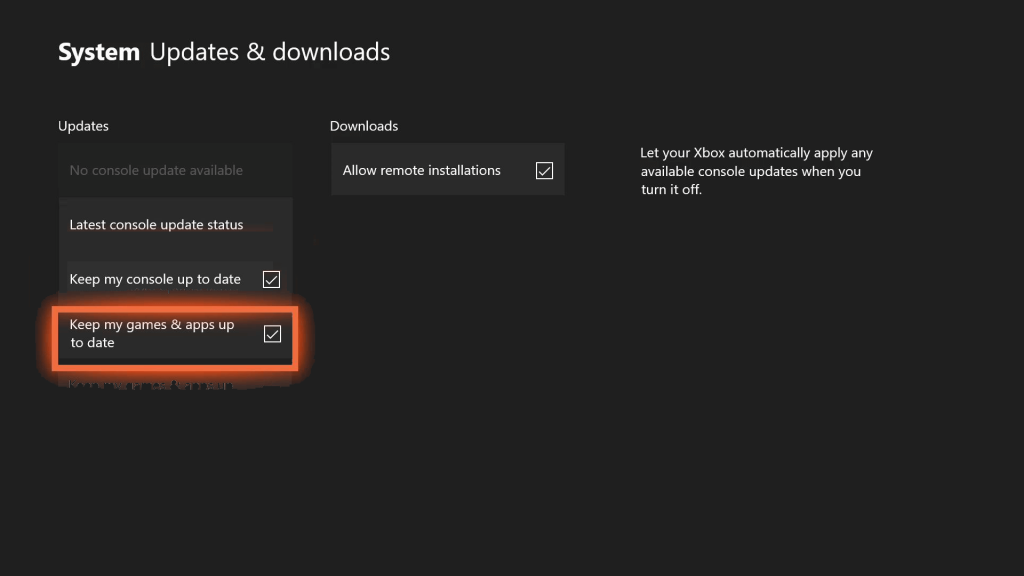
- Pada pengawal tekan butang A dan pilih Apl, tunggu sehingga pustaka permainan dimuatkan sepenuhnya.
- Dari menu menegak sebelah kiri pilih bahagian Permainan
- Dan pergi ke sebelah kanan dan pilih tajuk Call of Duty Modern Warfare.
- Sekarang pilih Urus permainan dan alat tambah kemudian pilih antara muka utama dari bahagian atas skrin COD MW.
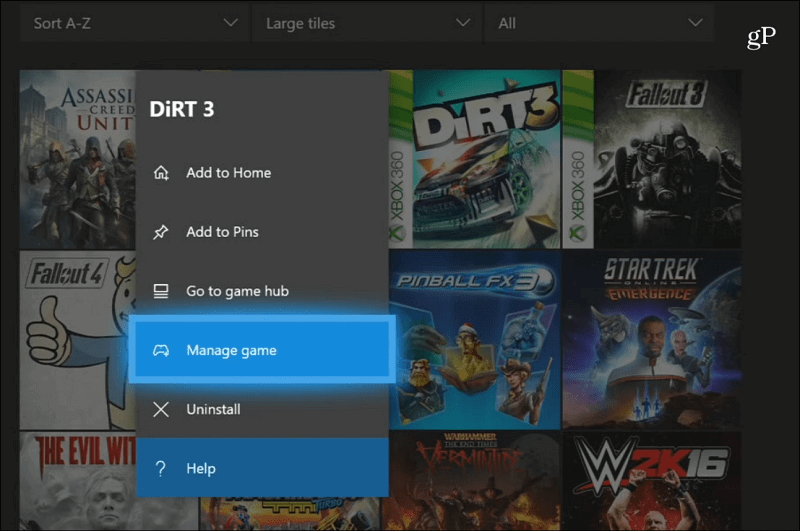
- Dan nyahpilih semua dan pilih kotak yang berkaitan dengan COD Modern Warfare – Multiplayer Pack 1 dan COD Modern Warfare – Multiplayer Pack 2.
- Semasa anda memilih kedua-duanya, kemudian ikut arahan pada skrin untuk menyahpasangnya pada konsol anda.
- Akhir sekali, mulakan semula konsol anda untuk memasang pek berbilang pemain yang hilang.
PS5:
- But konsol PS5 pilih menu Tetapan (ikon kotak gear)
- Dan pilih Storan dan pilih Storan Konsol
- Kemudian pergi ke menu Pilihan Permainan dan Apl
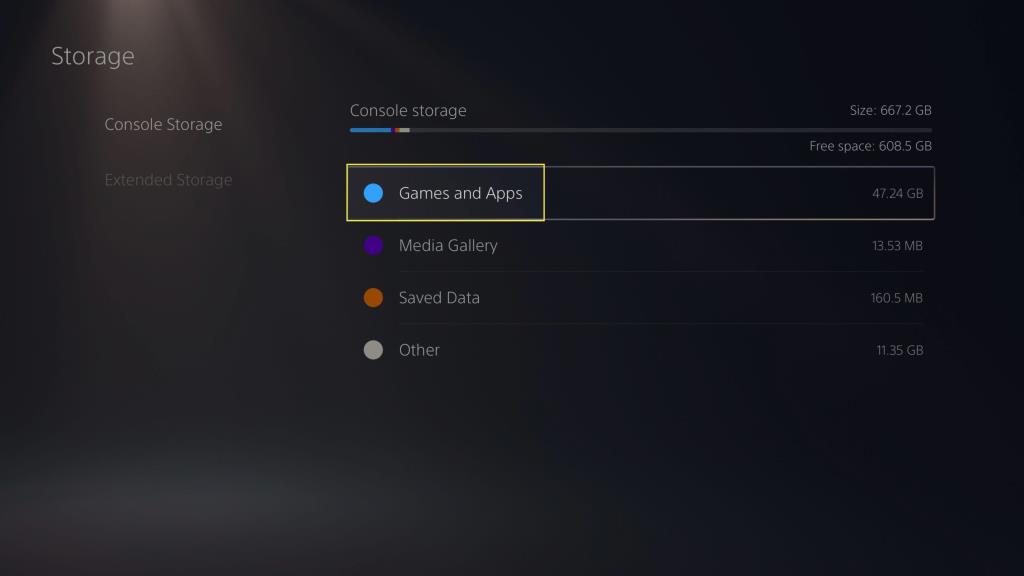
- Dan cari tajuk Call of Duty Modern Warfare daripada apl yang dipasang
- Pilih menu Urus kemudian pada pengawal anda tekan butang X untuk mengaksesnya.
- Sekarang pilih Multiplayer Pack 2 dan Multiplayer Pack 3 untuk permainan COD MW hit
- Dan sahkan penyahpasangan dengan mengklik pada OK dan menekan butang X untuk bergerak ke hadapan.
- Setelah selesai mulakan semula konsol PS5
Sekarang semak sama ada berbilang pemain skrin Split peperangan moden tidak berfungsi telah ditetapkan
Betulkan 7 – Pasang semula COD Modern Warfare
Jika masih melihat ralat maka terdapat kemungkinan beberapa fail permainan rosak semasa memasang dan menyebabkan ralat jadi memasang semula peperangan moden mungkin berfungsi untuk anda.
Kukus
- Mulakan Steam pada sistem anda
- Klik pada Perpustakaan dan klik kanan pada COD Modern Warfare
- Klik pada Urus dan pilih Nyahpasang .
- Dan klik pada Nyahpasang digesa, dan ikut arahan pada skrin untuk menyelesaikan proses penyahpasangan
- Kemudian mulakan semula sistem anda untuk menyimpan perubahan
- Dan lancarkan Steam dan pasang permainan dalam akaun sedia ada anda.
Battle.net
- Lancarkan apl battle.net pada desktop anda dan pilih COD permainan: ikon permainan MW untuk menyahpasang.
- Kemudian pilih ikon anak panah berhampiran butang main kemudian klik Nyahpasang .
- Tunggu proses selesai
- Dan mulakan semula PC anda untuk menyimpan perubahan.
- Sekarang lancarkan apl battle.net dan pasang semula permainan
PS4/PS5:
- Klik pada Tetapan kemudian klik pada Storan .
- Sekarang klik pada permainan COD: MW dan klik pada Padam .
- Dan apabila permainan dipadamkan, pasang semula dari kedai.
Xbox:
- Tekan butang Xbox untuk membuka Panduan .
- Pilih pilihan Permainan & apl saya dan tekan pada Lihat semua dan Pilih untuk Permainan .
- Dan klik pada Sedia untuk memasang sekarang pilih
- Seterusnya klik pada permainan COD: MW yang anda cuba pasang semula.
- Kemudian tekan butang Menu pada pengawal.
- Pilih pilihan Urus apl.
- Pilih permainan COD: MW dan klik Nyahpasang semua.
- Dan sahkan semua tugas dengan memilih nyahpasang semua
- Tunggu sehingga proses selesai.
- Mulakan semula sistem anda untuk menyimpan perubahan
- Tekan butang Xbox pada pengawal anda untuk melancarkan menu Panduan
- Dan klik pada Permainan & apl saya pilih untuk Lihat semua kemudian Pergi ke Permainan.
- Pilih Sedia untuk memasang dan klik pada Pasang COD: MW.
- Tunggu COD: MW dipasang dan but semula konsol anda.
Berharap untuk memasang semula permainan berjaya untuk anda membetulkan ralat skrin belah tidak berfungsi.
Betulkan 8 – Serahkan Tiket Sokongan kepada Activision
Konsol Xbox, ternyata, mempunyai isu khas di mana peningkatan platform memecahkan beberapa fungsi permainan. Hanya konsol Xbox nampaknya terjejas oleh masalah ini.
Sejak sekarang, isu itu tidak dapat diselesaikan, kerana ramai pengguna Xbox (terutamanya pemain Xbox One) menunjukkan bahawa masalah itu berterusan apabila mereka cuba memulakan sesi skrin belah dalam Call of Duty: Modern Warfare.
Malangnya, tiada penyelesaian yang berkesan untuk masalah ini. Pada masa ini, satu-satunya perkara yang boleh anda lakukan ialah menyerahkan permintaan sokongan dengan Activision untuk membantu meningkatkan kesedaran tentang skrin pemisah peperangan moden panggilan tugas dalam Xbox one tidak berfungsi .
Ikuti langkah di bawah:
- Untuk bermula, buka penyemak imbas pilihan anda dan pergi ke halaman utama sokongan Activision .
- Sebaik sahaja anda tiba di halaman yang betul, pastikan anda log masuk dengan akaun yang sama yang anda gunakan untuk bermain COD: Modern Warfare pada Xbox anda.
- Kemudian, daripada menu atas, pilih Pilihan Sokongan.
- Pilih Call of Duty: Modern Warfare daripada senarai permainan yang tersedia di bawah Pilihan Sokongan.
- Kemudian, daripada menu yang baru dibentangkan , pilih platform yang anda sedang bermain permainan itu.
- Pilih Berbilang Pemain daripada senarai pilihan yang tersedia dalam bahagian Topik.
- Pilih Permainan saya ranap atau terhenti daripada senarai pilihan dalam bahagian Isu.
- Tatal ke bawah ke bahagian bawah halaman dan klik Serahkan tiket setelah anda dibawa ke menu berikut.
Akhir sekali, sebelum mengklik Serah, masukkan alamat e-mel yang anda ingin dihubungi dan penyata terperinci yang memperincikan skrin pecah perang moden tidak berfungsi .
Cara Terbaik untuk Mengoptimumkan Prestasi Permainan Anda pada PC Windows
Ramai pemain menghadapi masalah seperti ranap permainan, ketinggalan atau gagap semasa bermain permainan kemudian optimumkan prestasi permainan anda dengan menjalankan Game Booster .
Ini meningkatkan permainan dengan mengoptimumkan sumber sistem dan menawarkan permainan yang lebih baik. Bukan sahaja ini, tetapi ia juga membetulkan masalah permainan biasa seperti ketinggalan dan isu FPS rendah.
Dapatkan Game Booster, untuk Mengoptimumkan Prestasi Permainan anda
Kesimpulan:
Jadi, ini semua tentang skrin pemisah peperangan moden Call of Duty yang tidak berfungsi.
Di sini ketahui cara menyelesaikan masalah pada semua platform seperti Xbox One, Xbox Series S/X, PS4, PS5, Steam dll.
Anda boleh mengikuti langkah-langkah mengikut peranti anda dan menyelesaikan masalah berbilang skrin belah perang moden yang tidak berfungsi dalam kes anda.
Semoga artikel untuk anda dan salah satu penyelesaian kami berjaya menyelesaikan masalah dalam kes anda.
Semoga berjaya..!
Betulkan 9 - Kosongkan data cache pada Steam (PC)
Jika anda mengalami masalah skrin belah ini semasa melancarkan permainan melalui Steam, kemungkinan besar ia mungkin disebabkan oleh isu yang mempengaruhi data cache setempat.
Kemungkinan besar, Steam mungkin menghadapi masalah untuk mengenali bahawa anda sebenarnya mempunyai pemilikan permainan.
Untuk menyelesaikan isu ini, anda perlu mengesahkan integriti fail permainan.
Inilah cara untuk mengosongkan data cache Battlefield 2042 di Steam:
Nota: Jangan mulakan dengan langkah di bawah melainkan anda telah memastikan bahawa sistem anda tidak melakukan tugas intensif lain di latar belakang (seperti pengimbasan virus, pemaparan atau penyahfragmen).
- Pastikan anda ditandatangani dengan akaun yang anda menghadapi masalah.
- Seterusnya, pilih Pustaka daripada menu mendatar di bahagian atas.
- Cari ikon yang berkaitan dengan COD: Modern Warfare di dalam menu menegak di sebelah kiri dan klik kanan padanya.
- Daripada menu konteks yang baru muncul, klik pada Properties dari menu konteks.
- Daripada Menu Properties Call of Duty Modern Warfare, pilih Fail tempatan daripada menu menegak di sebelah kiri.
- Seterusnya, mulakan semakan integriti dengan mengklik pada butang Sahkan integriti cache permainan .
- Sebaik sahaja anda melihat gesaan pengesahan, klik Ya dan tunggu sehingga tugasan selesai.
Nota: Ia bukan sesuatu yang luar biasa untuk satu atau lebih fail gagal sebaik imbasan ini dimulakan, jadi jangan risau. Ini adalah perkara biasa untuk kebanyakan permainan.
- Akhir sekali, but semula PC anda dan lihat sama ada isu itu telah dibetulkan sebaik sahaja permulaan seterusnya selesai.
Jika kaedah ini tidak berkesan untuk anda, beralih ke pembaikan berpotensi seterusnya di bawah.



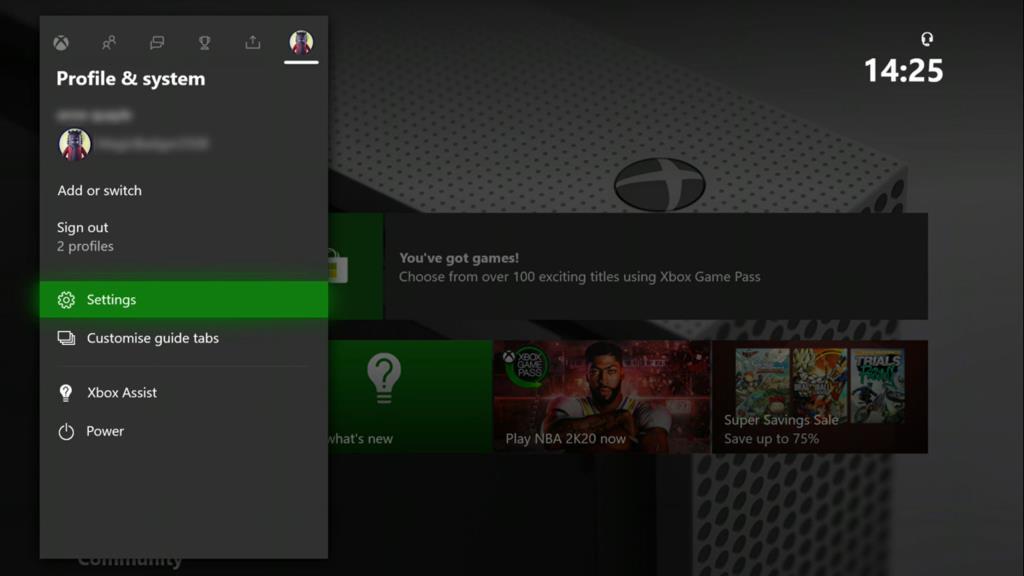
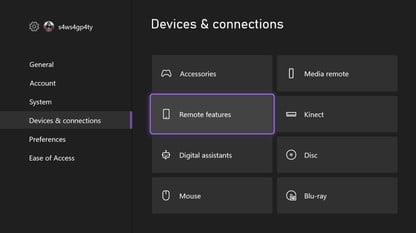
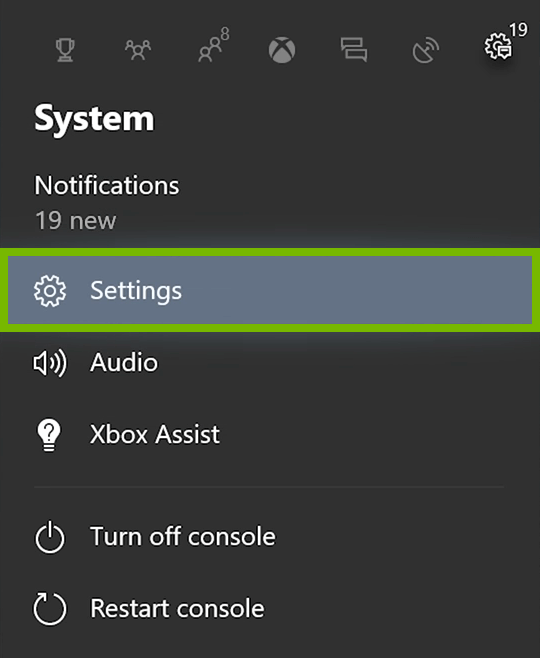
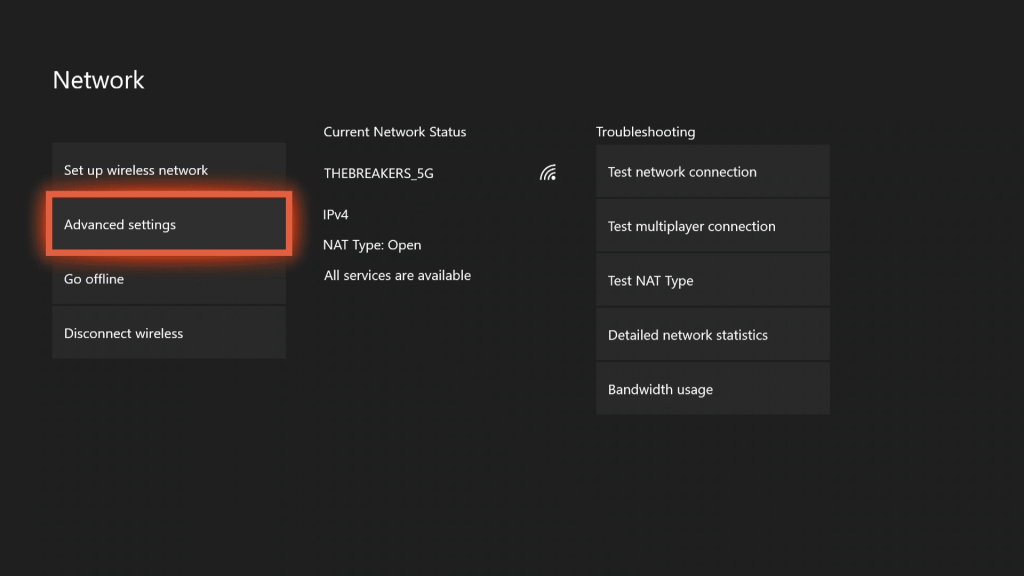
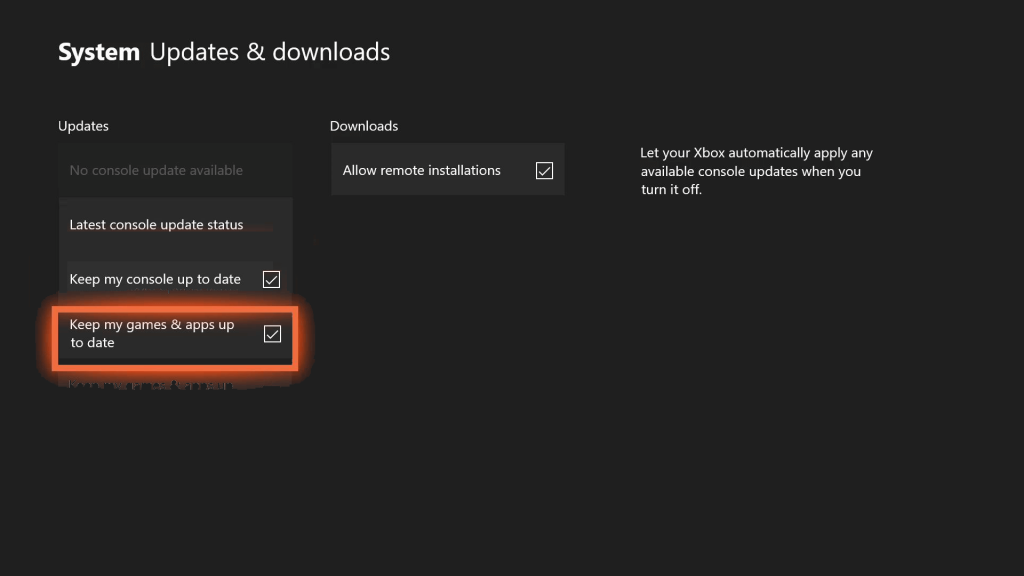
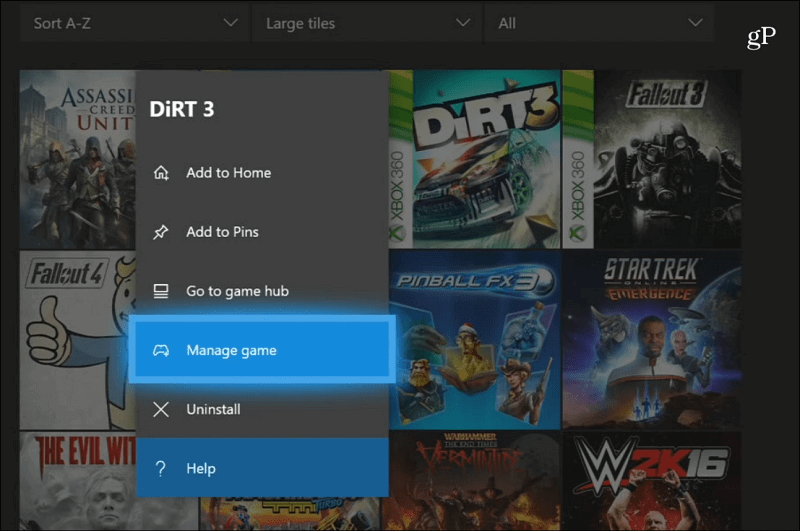
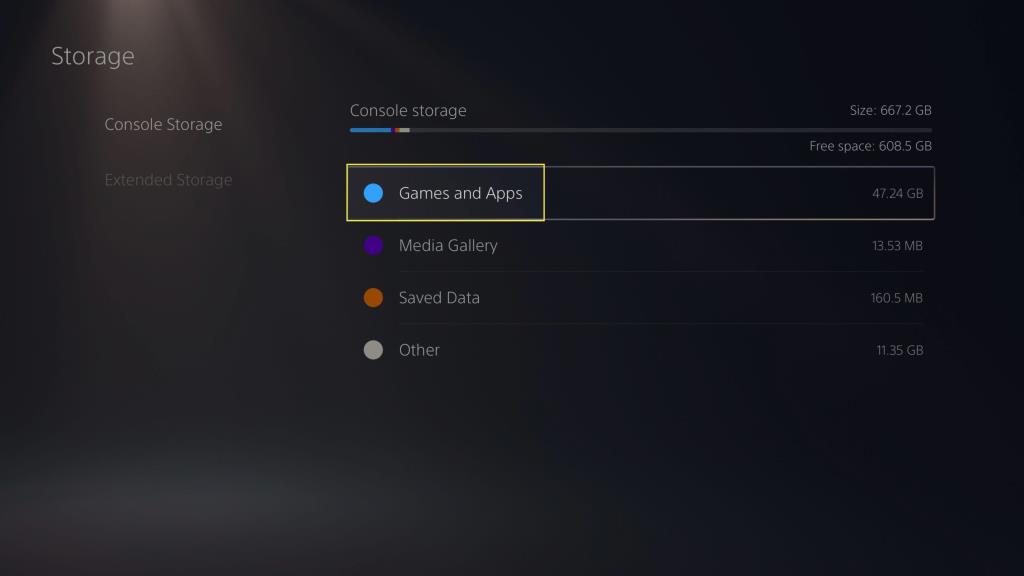


![Bagaimana Untuk Selesaikan Masalah Lampu Merah Pengawal PS4? [Penyelesaian Dicuba & Diuji] Bagaimana Untuk Selesaikan Masalah Lampu Merah Pengawal PS4? [Penyelesaian Dicuba & Diuji]](https://luckytemplates.com/resources1/images2/image-6314-0408151057238.png)





